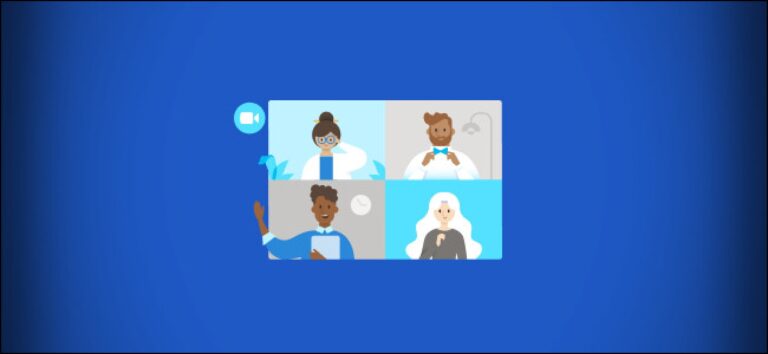Как отредактировать системный PATH для облегчения доступа к командной строке в Windows
Быстрые ссылки
- Что такое системный путь Windows?
- Как добавить папку в ваш PATH
Ключевые выводы
PATH сообщает Windows, где ей следует искать исполняемые файлы, делая их доступными через интерфейсы командной строки или сценарии. Чтобы добавить новую папку в PATH, перейдите в «Дополнительные параметры системы» > «Переменные среды», выберите «PATH», нажмите «Изменить», а затем «Создать».
Вы когда-нибудь задумывались, почему вы можете просто ввести ipconfig в командную строку, и это сработает, но когда вы хотите использовать загруженную программу командной строки, вам нужно сначала перейти в ее каталог? Вот как это исправить, используя системный путь Windows в Windows 10 и Windows 11.
Что такое системный путь Windows?
Системный путь Windows сообщает вашему компьютеру, где он может найти определенные каталоги, содержащие исполняемые файлы. Например, Ipconfig.exe находится в каталоге C:\Windows\System32, который по умолчанию является частью системного пути PATH. Когда вы вводите ipconfig в командную строку, Windows не нужно знать, где находится этот EXE-файл — она проверяет все папки в своем PATH, пока не найдет нужную.
Программы для Windows, мобильные приложения, игры - ВСЁ БЕСПЛАТНО, в нашем закрытом телеграмм канале - Подписывайтесь:)
Если вы загрузили программу, использующую интерфейс командной строки, например ADB, Android Debug Bridge, вы не сможете просто ввести adb в командной строке или PowerShell, чтобы запустить ее, как вы можете это сделать со встроенными командами Windows. (египконфигурация). Вместо этого вам нужно указать командной строке, где найти этот файл, введя полный путь к EXE-файлу:
C:\Android\платформенные инструменты\adb.exe
Если вы этого не сделаете, вы получите такое сообщение об ошибке.
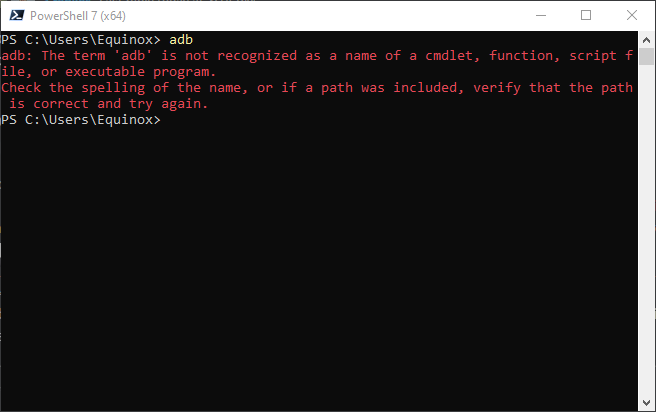
Это очень много текста, особенно для того, что вам приходится часто запускать.
Если вы хотите такого же удобства с загруженной вами программой (например, ADB), вам необходимо добавить ее папку в системную переменную PATH Windows. Таким образом, когда вам нужно запустить adb, вы можете просто запустить:
АБР
Никакого дополнительного ввода не требуется.
Как добавить папку в ваш PATH
Эти шаги в основном одинаковы в Windows 10 и Windows 11. Есть лишь некоторые незначительные различия в пользовательском интерфейсе.
Начните с нажатия клавиши Windows, чтобы открыть меню «Пуск», затем выполните поиск «дополнительные параметры системы». Альтернативно вы можете перейти через Панель управления к «Система и безопасность» > «Система» и щелкнуть гиперссылку «Дополнительные параметры системы» на левой панели.
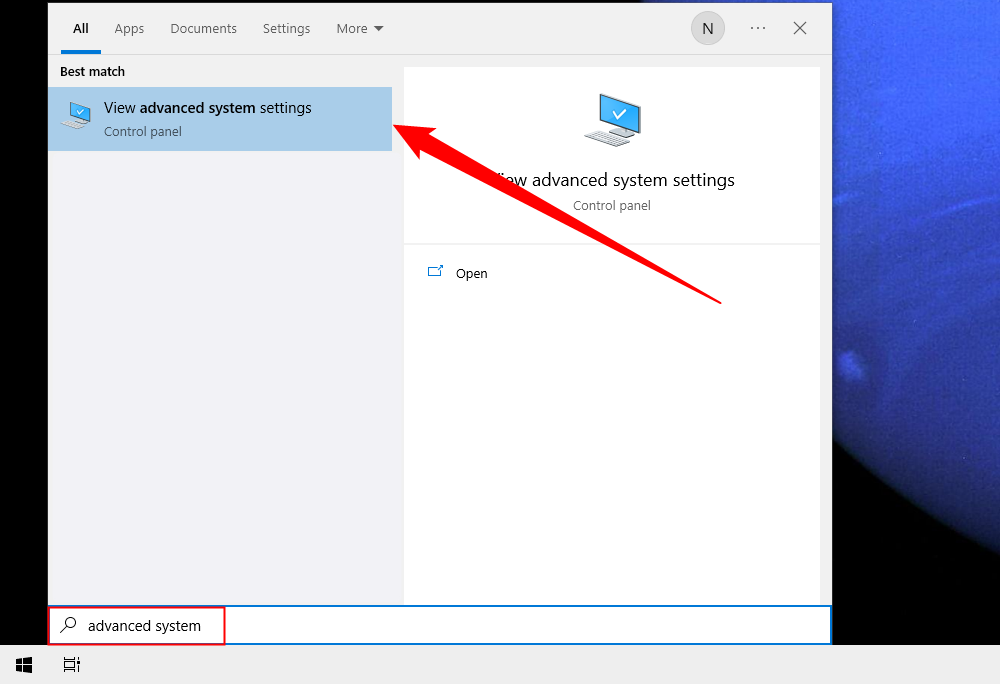
Когда откроется окно «Свойства системы», нажмите кнопку «Переменные среды».
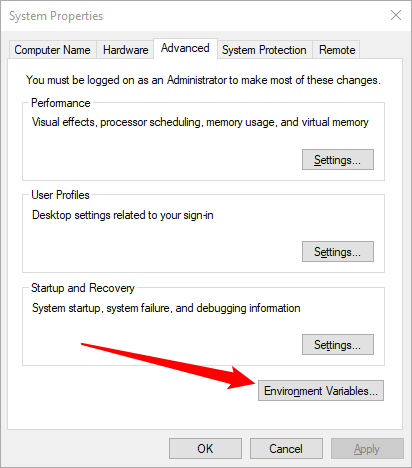
В поле «Системные переменные» найдите переменную с именем Путь. Выберите его и нажмите кнопку «Изменить».
Вы можете изменить PATH только для текущего пользователя, изменив переменную PATH в разделе «Пользовательские переменные». Однако на других пользователей это не повлияет. Во многих случаях лучше и удобнее добавить что-нибудь в системный PATH, чтобы он был доступен на вашем ПК.
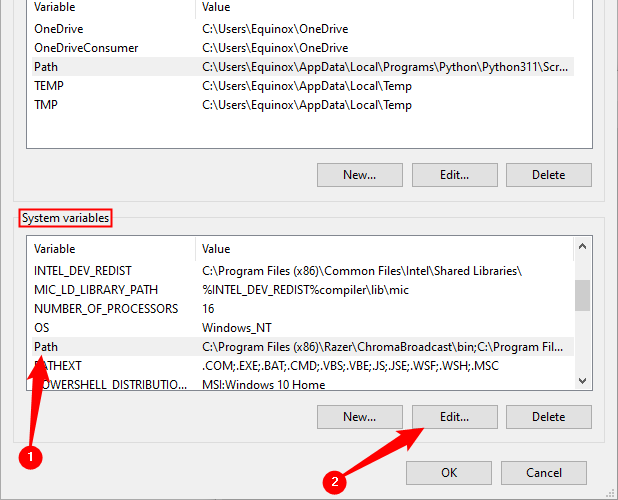
Этот процесс проще и менее запутан в Windows 10 и Windows 11, чем в более ранних версиях Windows. После того, как вы нажмете кнопку редактирования, появится новое диалоговое окно, в котором каждое место в PATH будет на отдельной строке. Это значительное улучшение по сравнению с тем, как предыдущие версии Windows обрабатывали местоположения PATH, и упрощает добавление нового.
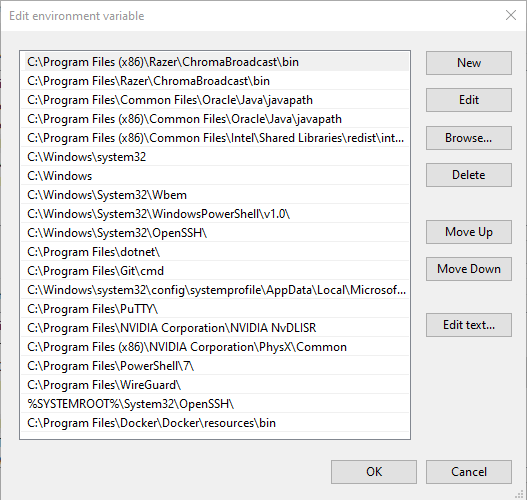
Сначала нажмите кнопку «Новый», которая добавит строку в конец списка. Добавьте свое местоположение — в нашем примере «C:\AndroidSDK» — и нажмите Enter. Нажмите кнопку «ОК», и все готово.
В более старых версиях Windows каждая строка заканчивалась точкой с запятой, но в Windows 10 и 11 этого не требуется, если вы используете пользовательский интерфейс, как мы здесь. Если вы используете интерфейс командной строки для редактирования PATH, вы все равно найдете их там.
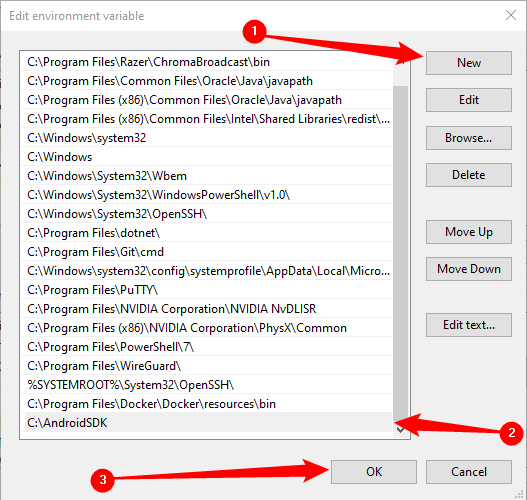
Мост отладки Android теперь должен быть доступен из любой командной строки, PowerShell или терминала Windows без необходимости указывать его каталог.
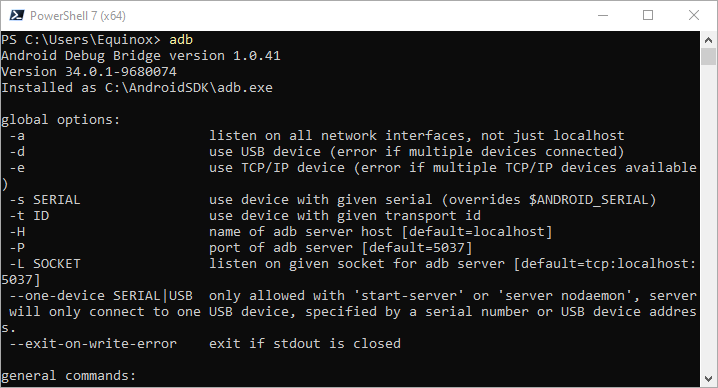
Вы можете добавить в PATH столько мест, сколько захотите. Однако соглашения и лучшие практики требуют, чтобы вы старались не загромождать PATH ненужными исполняемыми файлами.
Программы для Windows, мобильные приложения, игры - ВСЁ БЕСПЛАТНО, в нашем закрытом телеграмм канале - Подписывайтесь:)